Ecco una guida completa e illustrata su come fare per aprire due sessioni skype con due diversi account sullo stesso PC.
Con versioni di skype precedenti alla 4 serve che ci siano configurati almeno due account Utente con permessi di Amministratore. Se il secondo utente non esiste bisogna crearlo da (esempio di creazione utente con privilegi di administrator su Sistema Operativo Windows 7)
In poche parole:
Pannello di controllo -> Account Utente -> Crea Nuovo Account e assegnamo i privilegi di amministatore.
Per poter utilizzare con più facilità le due sessioni consiglio di
Creare due collegamenti sul desktop (di solito un collegamento gia esiste) ma se non ci fosse:
- Cercare la directory in cui si trova l’eseguibile “skype.exe”, di solito in “C:\Programmi\Skype\Phone” o “C:\Program Files\Skype\Phone” o anche “C:\Program Files (x86)\Skype\Phone” e facendo click col tasto destro selezionare la voce “crea collegamento” spostare tale collegamento sul desktop e utilizzarlo per un Account.
e successivamente creare il secondo come descritto di seguito
- Allo stesso modo creiamo un secondo collegamento rinominandolo per esempio “skype secondario” ma questa volta sul campo “destinatario” inseriremo il seguente link: “C:\Programmi\Skype\Phone\Skype.exe” /secondary oppure “C:\Program Files\Skype\Phone\Skype.exe” /secondary oppure “C:\Program Files (x86)\Skype\Phone\Skype.exe” /secondary a seconda della directory in cui viene trovato l’eseguibile.
Se serve ecco le immagini:
Trovato l’eseguibile…
Applica –> OK
Se la versione di skype è precedente alla 4 (al momento dell’utilizzo) posizionandosi sull’icona del nuovo collegamento bisognerà tener premuto il tasto shift della tastiera e fare click col tasto destro del mouse e nel menù scegliere la voce “Esegui come altro utente” nella maschera che compare immettere user e password dell’utente con privileggi di amministratore precedentemente creato.
Adesso potrai utilizzare con un click i due collegamenti (importante tenere il collegamento “Secondary”) e fare il logon con i tuoi due o più profili skype.
Logicamente audio e voce funzioneranno solo con un profilo per volta, cioè se ricevi una chiamata su un account questo utilizzerà la scheda audio e perciò non potrà funzionare qualora con l’altro account si vorranno effettuare chiamate (la cosa diverrebbe possibile se fossero installate due schede audio impostadone una per profilo anche se non so a cosa possa servire)…
Una curiosità in aggiunta all’articolo… Dopo lunghe trattative, giorno 10/05/2011 Microsoft ha acquisito Skype per circa 8,5 miliardi di dollari.
Nel caso non ci si volesse divertire svolgendo il procedimento sopra descritto, ci si può affidare a programmi che svolgono tali passi in modo automatico, per esempio:
SkypeLauncher di CNET (Semplice da usare) che puoi scaricare al seguente indirizzo: download SkypeLauncher
Antonino

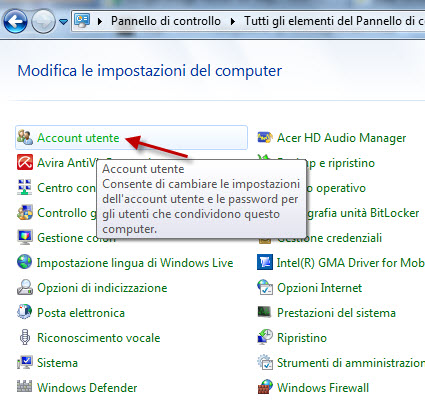

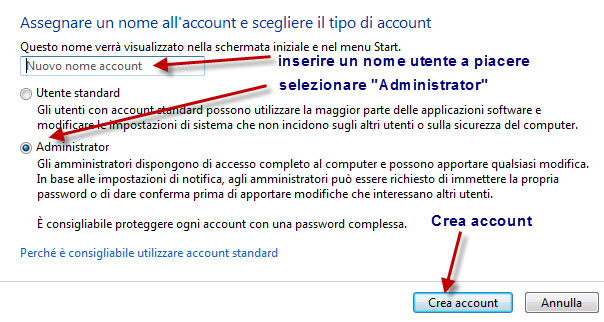
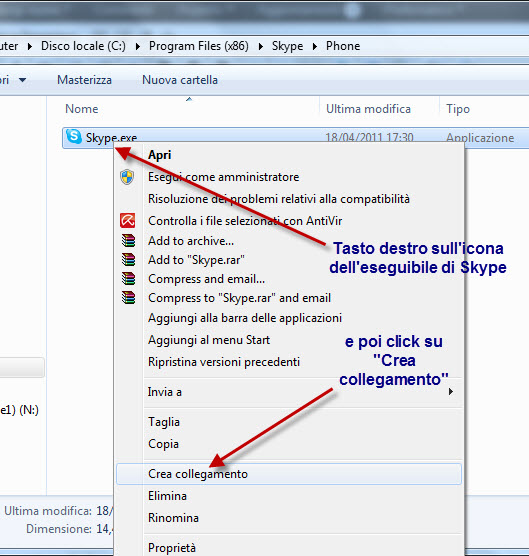
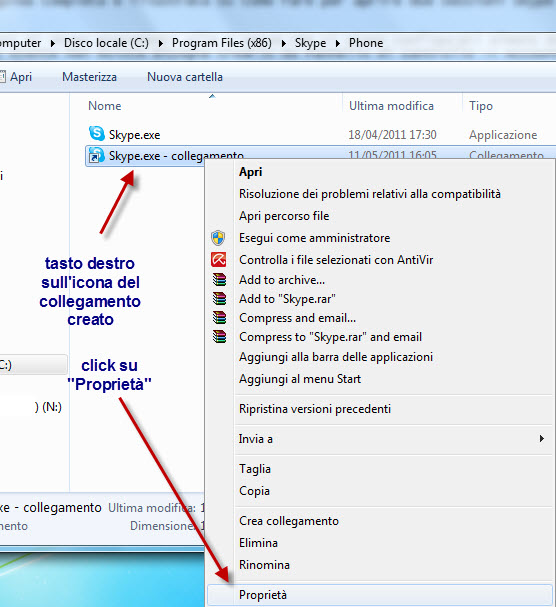
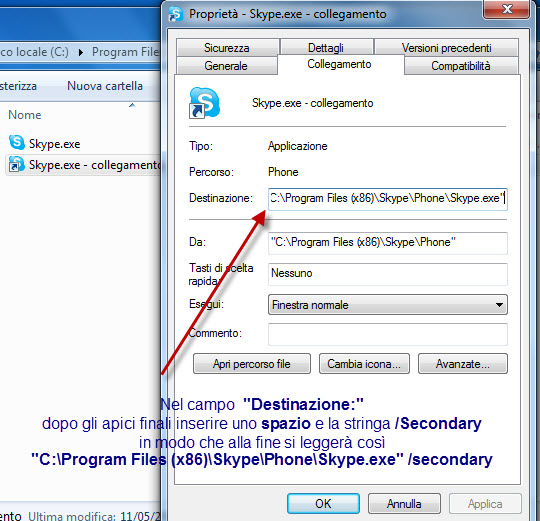
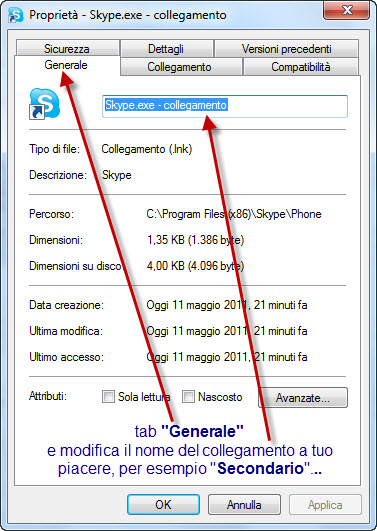
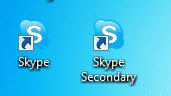
“Una curiosità in aggiunta all’articolo… Dopo lunghe trattative, giorno 10/05/2011 Microsoft ha acquisito Skype per circa 8,5 miliardi di dollari.”
Ecco perché da allora ha smesso di funzionare bene è mi da in continuazione errore!!!
Prima non mi dava quasi mai problemi poi con il successivo aggiornamento BANG!!! errori su errori
aaaargh!!! quello che tocca microzoz si rovina…
Ora mi tocca cambiare programma.
Ma possibile che l’antitrust americano non intervenga per queste cose?
Microsoft aveva messenger si sarebbe dovuto tenere questo senza rovinare skype e senza approfittare per l’ennesima volta della sua posizione dominante nel mercato comprando skype!!!
Viva skype libera d microsoft!!!
Liberate skype dalla prigionia di microsoft!!!
grazie infinite mi hai risolto un problema sei l’unico che ha descritto in modo chiaro il da farsi.
ciao e grazie ancora